一、准备
1、安装Git 版本管理工具;
链接:https://pan.baidu.com/s/15c-ij4w4S3Oa09TET1Q4Eg
提取码:5ey4
2、注册gitee账号;
https://gitee.com/
3、创建本地仓库;
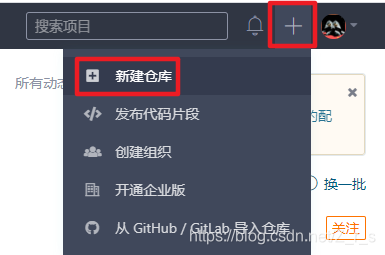
创建私有的空仓;
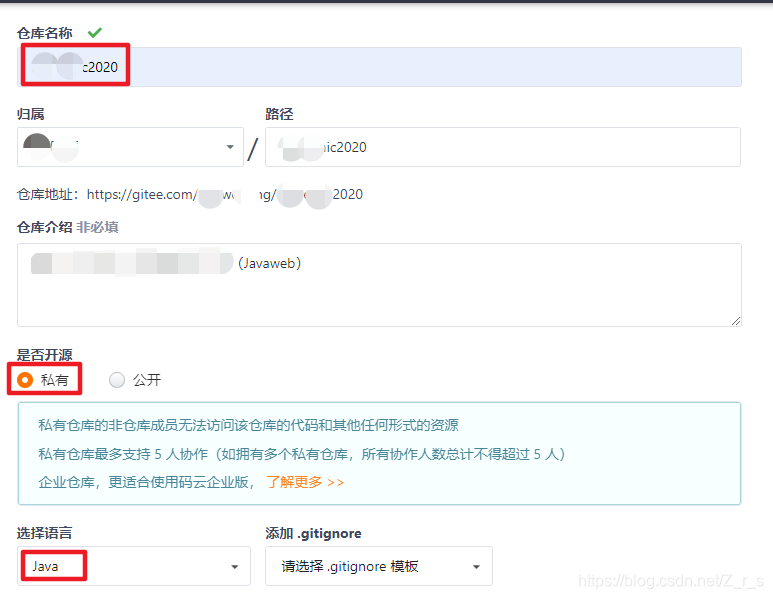
除了勾选的,其他可以选择默认的。
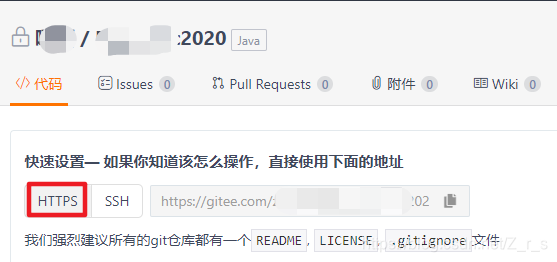
这样就创建完成了!
二、配置Git的账号信息
使用Git,需要配置用户账号信息,包括用户名和email地址。
命令格式:
git config --global user.name "用户名"
git config --global user.email "邮箱"
用户名可以直接使用你的Git用户名,邮箱地址使用合法地址。
–global参数表示本机上的所有Git仓库都使用该配置信息。
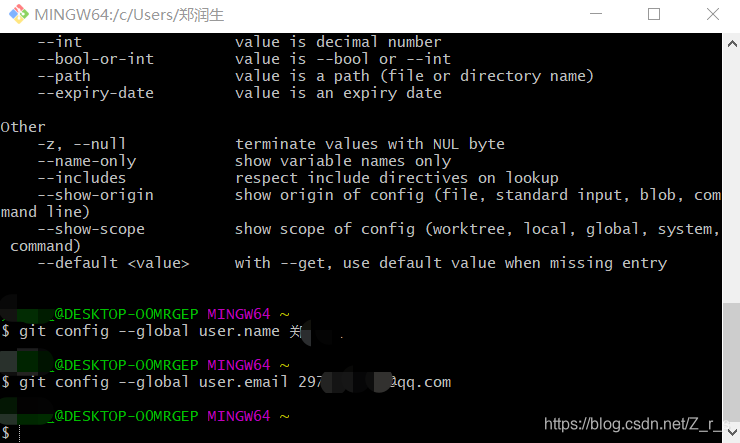
三、在idea中配置Git
备注(文件颜色提示)
红色:未纳入版本控制;
绿色:已暂存但未提交;
白色:提交后且无变化;
蓝色:提交后且有变化。
1、选择本机Git的安装路径;
File→Settings→Version Contol→Git;
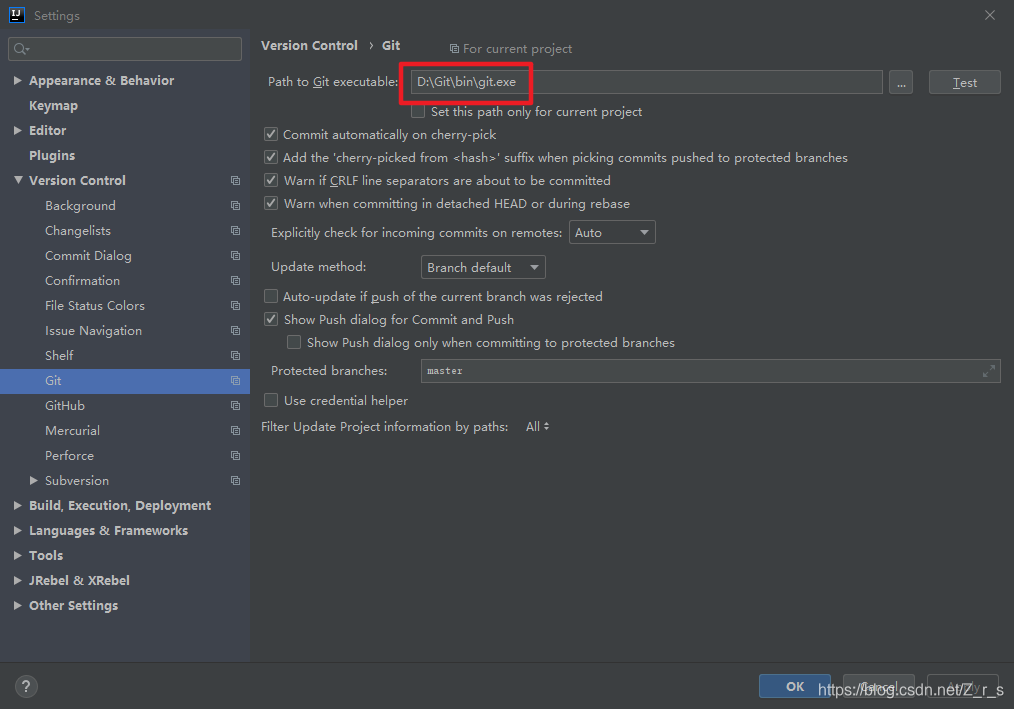
2、启用版本控制集成;
VCS→Enable Version Control Integration。
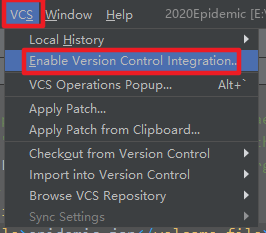
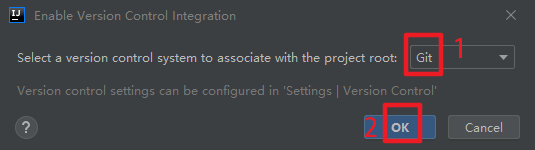
这里操作完成后你会发现你的工程项目文件会变红色,还多出了一个Version Control视图。

3、尝试暂存文件;
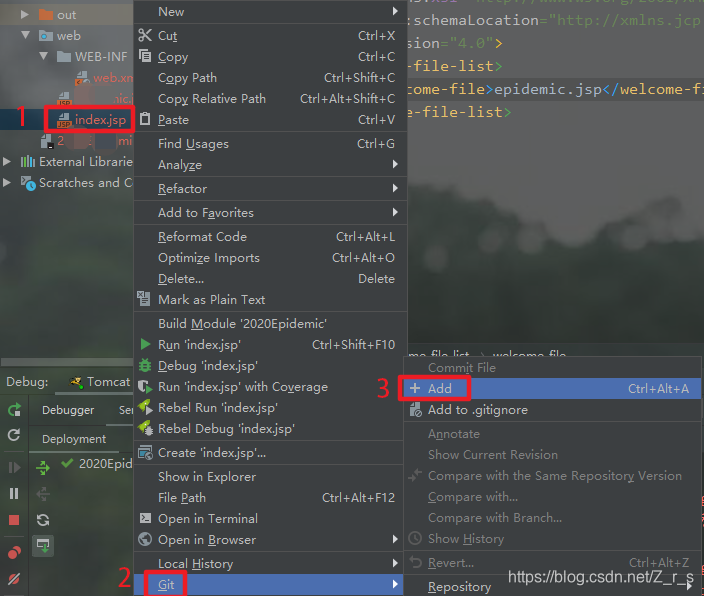
暂存成功后文件又会改变颜色(绿色)。
4、提交文件;
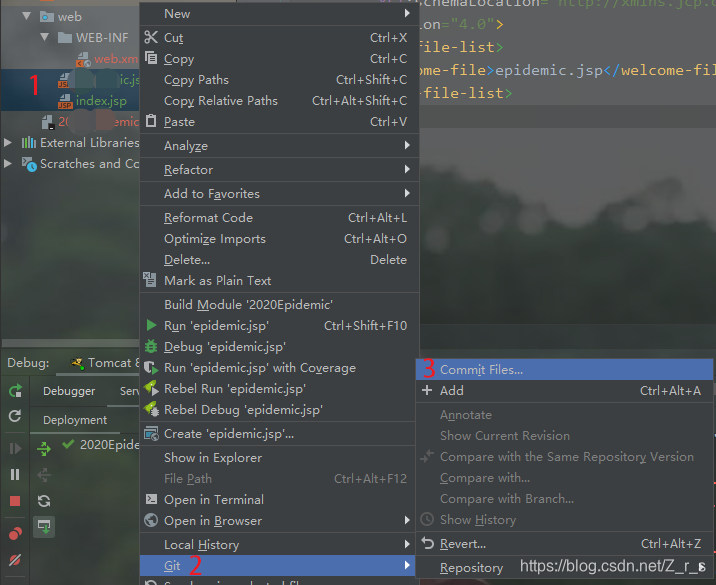
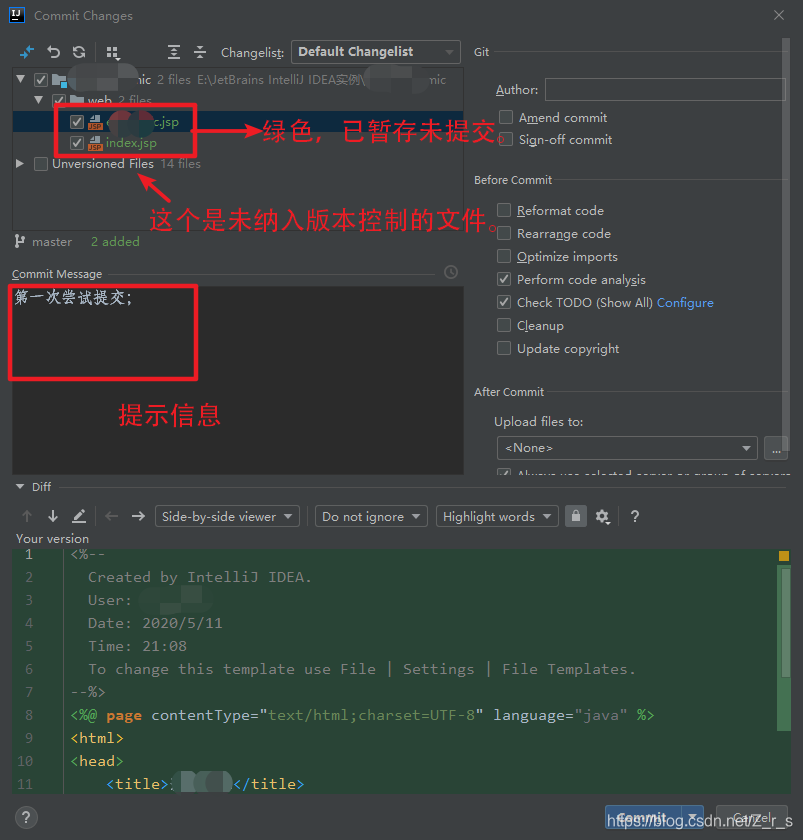
接着就可以点击Commit按钮了!如果出现提示可以直接选择Commit。
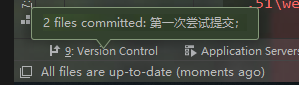
提交成功后会有相关提示,且提交后文件颜色会再次改变(白色)。
5、设置文件忽略提交;
如果你的项目中一些文件不想纳入版本控制,比如idea的配置文件,你就可以直接进行忽略。
这里可以安装Add to gitignore插件。
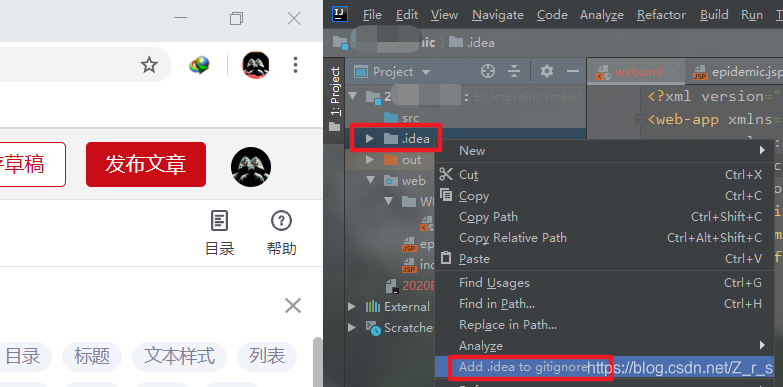
6、(Push)推送本地仓库文件到远程仓库;
连接远程仓库:右击工程名→Git→Repository→Remotes;
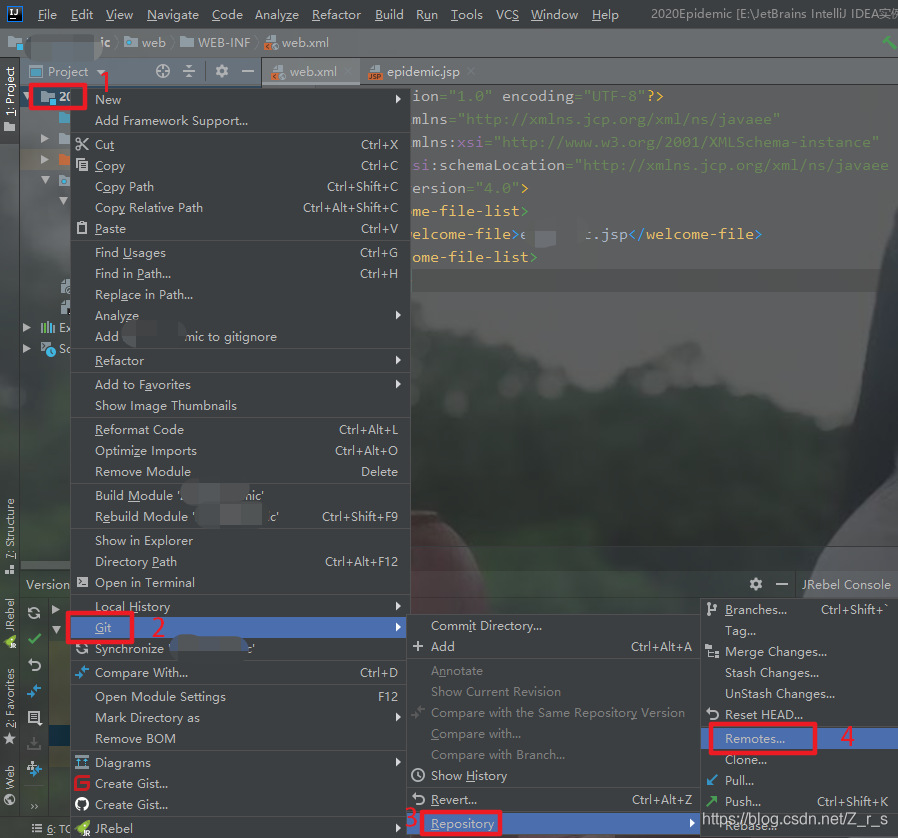
点击+号添加你的远程仓库地址;
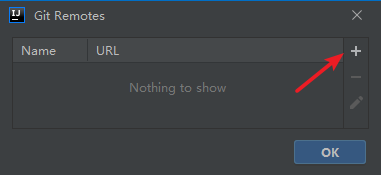
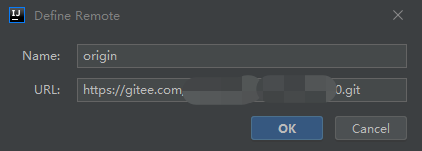
点击OK之后可能需要登录Git,输入用户名(就是你注册git的邮箱)和密码就可以了。
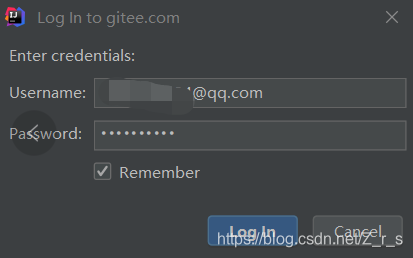
然后Log in,之后再点OK就可以了。
接下来就可以push到远程仓库了。
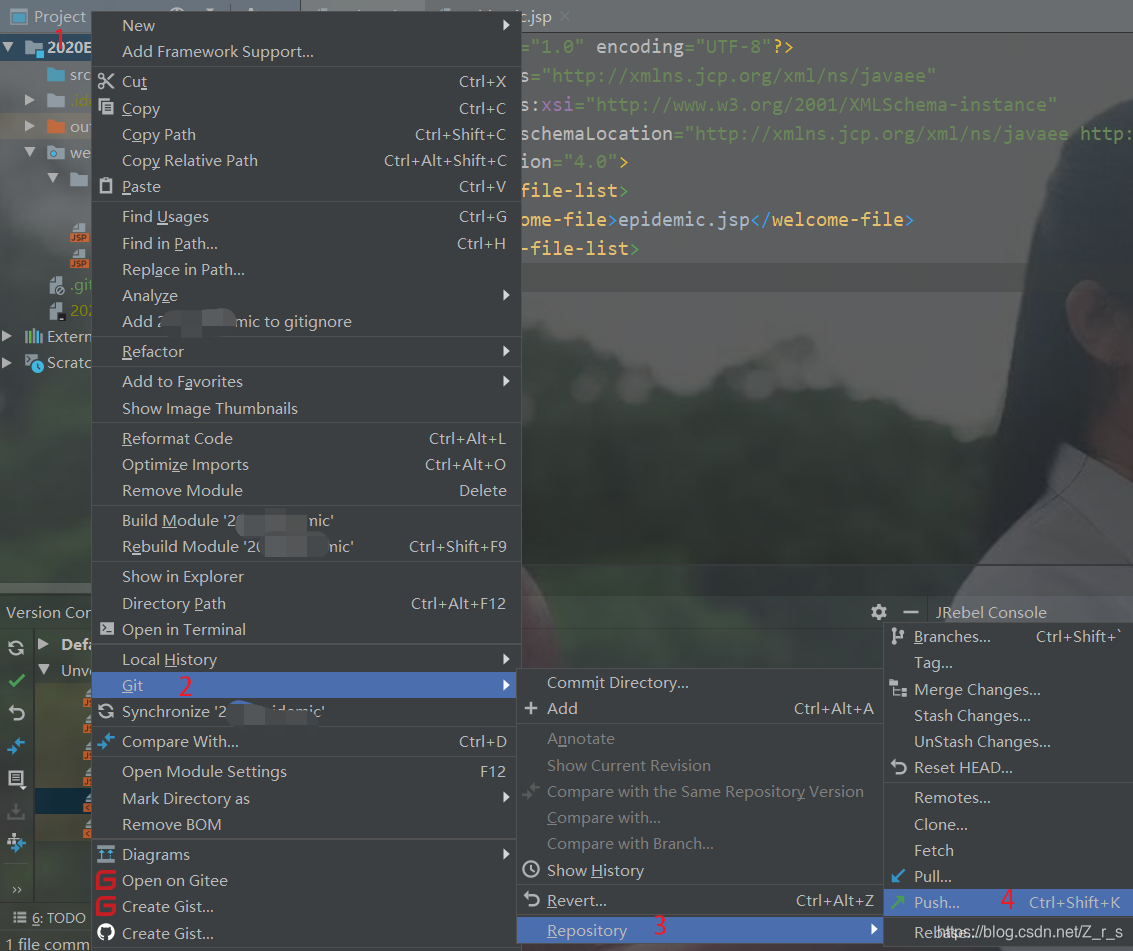
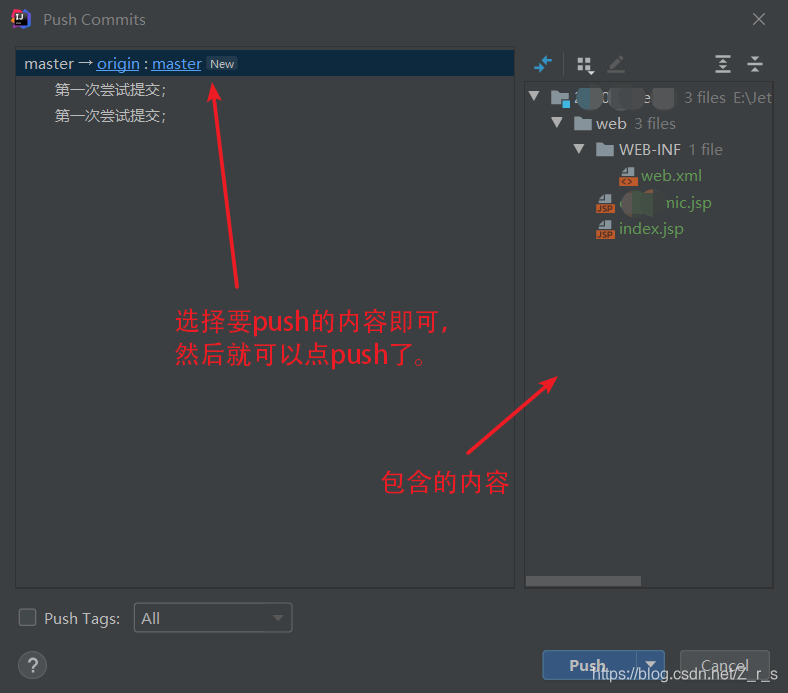
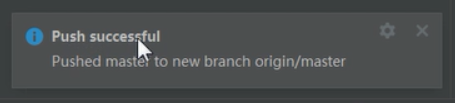
推送成功,接着在Git中就可以看到你的推送记录了。

之后你在开发工具中添加新的资源,比如java类时就会弹出提示。
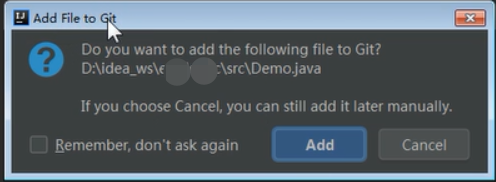
选择Add就会被暂存了。





















 872
872

 被折叠的 条评论
为什么被折叠?
被折叠的 条评论
为什么被折叠?










